- एंड्रॉइड फाइल ट्रांसफर
- स्मार्ट स्विच विकल्प
- सैमसंग को मैक से कनेक्ट करें: 2024 में शीर्ष समाधान
सैमसंग को मैक से कनेक्ट करें: 2024 में शीर्ष समाधान
सैमसंग स्मार्टफोन और मैक का होना एक अपेक्षाकृत असामान्य संयोजन है। और यदि आप उन्हें केवल एक यूएसबी केबल का उपयोग करके कनेक्ट करने का प्रयास करते हैं, तो आपका मैक फोन को पहचान नहीं पाएगा। तो अपने मैक को एंड्रॉइड डिवाइस के साथ कैसे अनुकूल बनाया जाए? इसके लिए, आपको एक फाइल ट्रांसफर ऐप की आवश्यकता होगी। एक स्वयं की सैमसंग एप्लिकेशन है – स्मार्ट स्विच। लेकिन सूची यहीं समाप्त नहीं होती। आपके पास कई स्मार्ट स्विच वैकल्पिक समाधान हैं जो एंड्रॉइड को मैक के साथ यूएसबी या वायरलेस तरीके से कनेक्ट करते हैं।
उपयोगकर्ताओं की स्थिति:
थोड़ा अजीब सवाल है, लेकिन क्या यह संभव है कि आप एक सैमसंग S21 अल्ट्रा को मैकबुक प्रो से उसी तरह जोड़ सकें जैसे आप एक आईफोन को जोड़ सकते हैं?— Reddit
MacDroid का उपयोग करके सैमसंग फोन को मैक से कैसे कनेक्ट करें
MacDroid सबसे आसान और सबसे विश्वसनीय तरीकों में से एक है जो Samsung फोन को Mac से जोड़ता है। यह एंड्रॉइड फ़ाइल स्थानांतरण ऐप विशेष रूप से macOS के लिए डिज़ाइन किया गया है और सभी Android और MTP-संगत उपकरणों का समर्थन करता है।
आप फ़ोटो, वीडियो और संगीत स्थानांतरित कर सकते हैं, पूरे फ़ोल्डरों के साथ काम कर सकते हैं, और Android फ़ाइलों को बिना कॉपी किए सीधे अपने Mac पर संपादित कर सकते हैं। मैकड्रॉइड का उपयोग करते हुए, आप मिनटों में अपने सैमसंग फोन को मैक से जोड़ सकते हैं। ऐप तीन कनेक्शन मोड प्रदान करता है, अर्थात्, एमटीपी, एडीबी, और वाइ-फाइ। एक बार जब आपका डिवाइस कनेक्ट हो जाता है, तो आपको फाइंडर में अपने फोन पर संग्रहीत फाइलें और डेटा एक्सेस करने में सक्षम होगा।
समर्थित ओएस: macOS
कीमत: मुफ्त, प्रो योजना $19.99/वर्ष, लाइफटाइम $34.99

फायदे
- असीमित Android डिवाइसों के साथ काम करता है
- आपके मैक पर फ़ाइलों को बिना कॉपी किए संपादित करने की अनुमति देता है
- वाई-फाई और यूएसबी केबल के माध्यम से कनेक्ट करने की क्षमता
- MTP और ADB मोड्स के साथ आता है
- डिवाइस के आंतरिक और बाहरी स्टोरेज देखें।
विपक्ष
- नि:शुल्क संस्करण केवल आपको Android से Mac में फाइल्स ट्रांसफर करने की अनुमति देता है।
MacDroid का उपयोग कैसे करें
1. अपने मैक पर मैकड्रॉइड डाउनलोड और इंस्टॉल करें।
2. अपने सैमसंग को मैक से यूएसबी केबल द्वारा जोड़ें।
3. MacDroid खोलें और MTP मोड चुनें। अपने फोन पर, जब पूछा जाए तो “File Transfer” विकल्प चुनें।

4. आपका डिवाइस डिवाइस सूची में दिखाई देगा।

5. फाइंडर खोलें। आप अपने फोन को मैक पर एक बाहरी डिस्क के रूप में देखेंगे। अब आप फ़ाइलें स्थानांतरित करना शुरू कर सकते हैं।
Smart Switch का उपयोग करके सैमसंग फ़ोन को मैक से कैसे कनेक्ट करें
सैमसंग द्वारा विकसित, Smart Switch एक एप्लिकेशन है जो आपको सैमसंग डिवाइस को प्रबंधित करने और अपने फोन से मैक पर डेटा का बैकअप लेने की अनुमति देता है। यह एक मोबाइल और डेस्कटॉप एप्लिकेशन के रूप में उपलब्ध है। मैक/विंडोज के लिए स्मार्ट स्विच के साथ आप अपने फोन के डेटा और फाइल्स का बैकअप, रिस्टोर और सिंक कर सकते हैं। इसके अलावा, इसे आउटलुक/मैक पता पुस्तिका के साथ अपने फोन को सिंक करने के लिए उपयोग किया जा सकता है।
यदि आपके पास एक नया सैमसंग फोन है और उसमें अपने पुराने फोन से फाइल्स का बैकअप लेना चाहते हैं, तो आप स्मार्ट स्विच मोबाइल ऐप का उपयोग कर सकते हैं। यह एंड्रॉइड और आईओएस डिवाइस पर काम करता है और डेटा ट्रांसफर का समर्थन करता है जिससे यूएसबी केबल का उपयोग करते हुए या वायरलेस नेटवर्क के माध्यम से डेटा स्थानांतरित किया जा सकता है।
मूल्य: मुफ्त
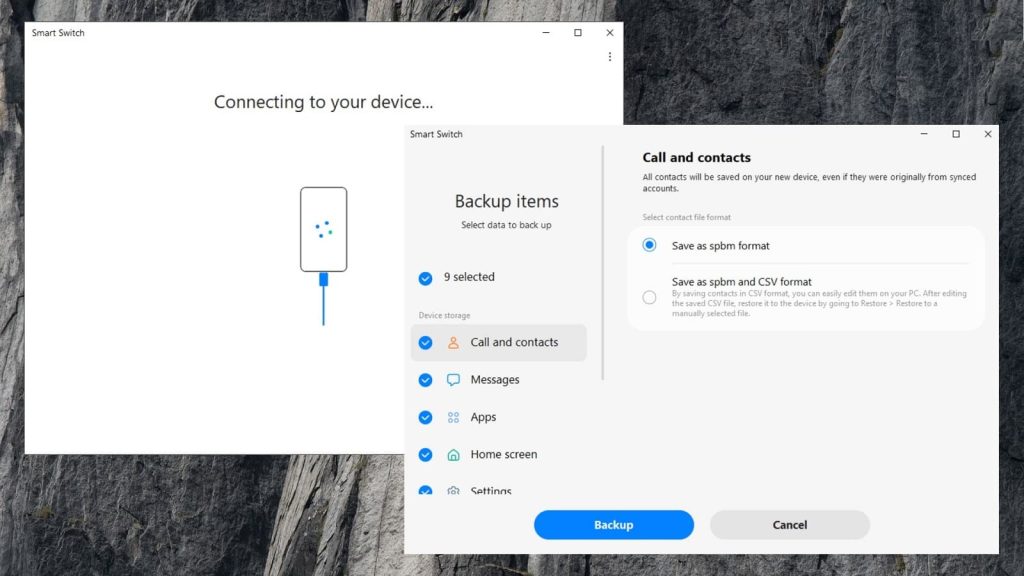
फायदे
- पूरी तरह से मुफ्त
- उपयोग में आसान
- एक क्लिक से डेटा का बैकअप और पुनर्स्थापना करें।
विपक्ष
- बैकअप और ट्रांसफर के लिए अधिक डिज़ाइन किया गया है बजाय रोज़मर्रा के उपयोग के लिए।
Mac पर Smart Switch का उपयोग कैसे करें
- अपने Mac पर स्मार्ट स्विच डाउनलोड और इंस्टॉल करें।
- यूएसबी केबल का उपयोग करके अपने सैमसंग फोन को अपने कंप्यूटर से कनेक्ट करें।
- स्मार्ट स्विच खोलें और “बैकअप” विकल्प चुनें।
- बैक अप की जा सकती श्रेणियों की एक सूची प्रदर्शित होगी।
- उन आइटम का चयन करें जिन्हें आप बैकअप करना चाहते हैं और “बैकअप” पर क्लिक करें।
- स्मार्ट स्विच आपके फ़ोन के डेटा को कॉपी करना शुरू कर देगा और इसे आपके मैक पर सहेज देगा।
AirDroid के साथ मैक से सैमसंग फोन कनेक्ट करें
एक सैमसंग फोन को मैक से जोड़ने का एक और शानदार तरीका है AirDroid का उपयोग करना।
यह एक क्रॉस-प्लेटफ़ॉर्म फ़ाइल ट्रांसफ़र ऐप है जो आपके उपकरणों को वायरलेस रूप से वाई-फाई के माध्यम से जोड़ता है। इसकी मदद से, आप अपने कंप्यूटर से फ़ोटो, वीडियो और ऐप्स समेत अपने फोन की फाइलों को ट्रांसफ़र और मैनेज कर सकते हैं और यहां तक कि उपकरणों के बीच संदेश भी शेयर कर सकते हैं। AirDroid एंड्रॉयड, iOS, विंडोज़ और मैक कंप्यूटरों का समर्थन करता है। डेस्कटॉप और मोबाइल संस्करणों के अलावा, एक वेब क्लाइंट भी है।
मूल्य: मुफ्त, भुगतान संस्करण $2.5/महीने से शुरू होता है।
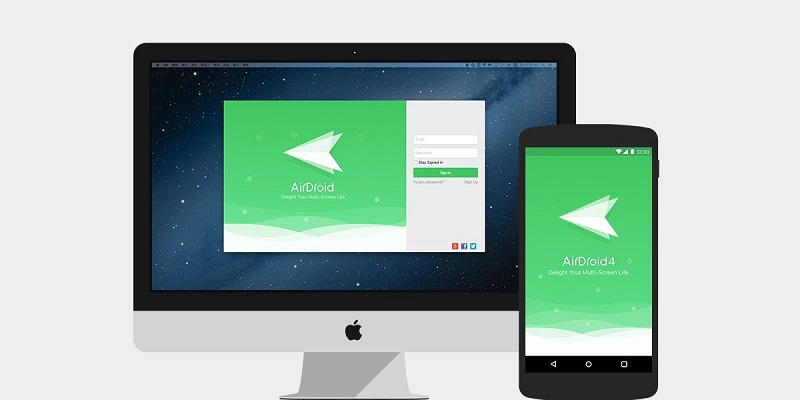
AirDroid का उपयोग कैसे करें
- अपने Mac पर, AirDroid की आधिकारिक साइट पर जाएँ और वहाँ एक खाता बनाएं।
- ऐप के वेब संस्करण पर जाएँ।
- AirDroid को अपने सैमसंग और मैक उपकरणों पर डाउनलोड करें।
- अपने फोन पर ऐप खोलें और अपने खाते में लॉग इन करें। फोन पर सभी अनुमतियाँ प्रदान करें।
- मैक ऐप खोलें और अपने खाते में लॉग इन करें।
- अपने सैमसंग से अपने मैक पर फ़ाइलों को ब्राउज़ करने और स्थानांतरित करने के लिए “Files” अनुभाग का उपयोग करें।
SyncMate के साथ अपने सैमसंग को मैक से कनेक्ट करें
SyncMate macOS के लिए एक सिंक सॉफ़्टवेयर है जो सभी Android और iOS डिवाइसों के साथ काम करता है। यह आपके डिवाइसों को सिंक में रखने में मदद करता है। SyncMate के साथ शुरू करने से पहले, आपको अपने डिवाइस के साथ एक कनेक्शन स्थापित और बनाए रखना होगा। तीन कनेक्शन प्रकार हैं: USB, Wi-Fi और Bluetooth के माध्यम से। हालांकि Android डिवाइसों को डिस्क के रूप में माउंट नहीं किया जा सकता है, आप उनके डेटा को सिंक कर सकते हैं और इसे लोकल रूप से एक्सेस कर सकते हैं।
मूल्य: मुफ्त संस्करण, प्रो $39.95 से शुरू होता है
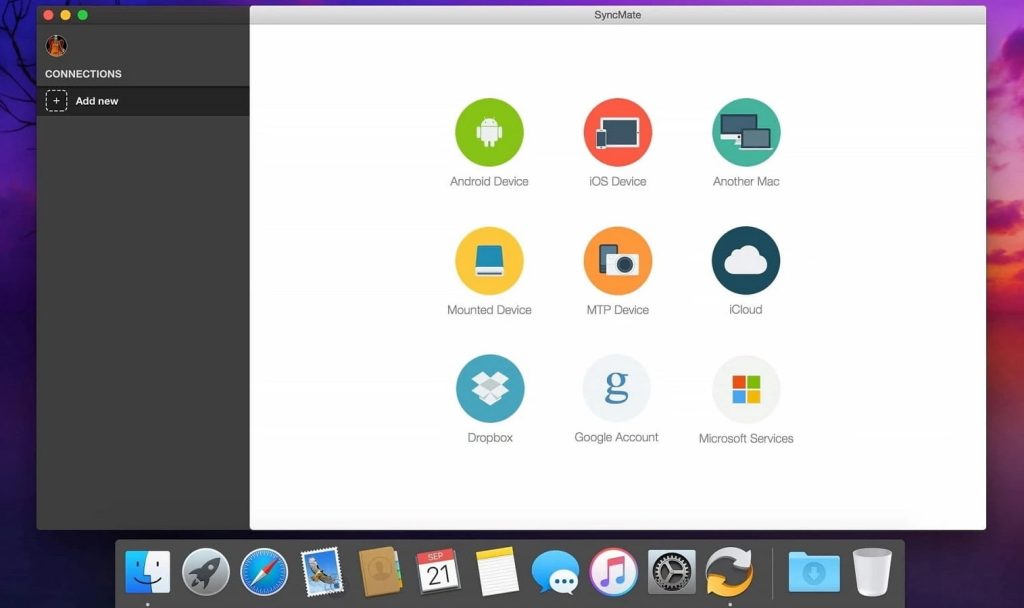
फायदे
- तीन प्रकार के कनेक्शन प्रदान करता है
- संपर्कों और कैलेंडरों का मुफ्त समन्वयन
- विभिन्न प्रकार के उपकरणों के साथ कार्य करता है।
विपक्ष
- विशेषज्ञ संस्करण में और अधिक विशेषताएँ
SyncMate का उपयोग कैसे करें
- अपने मैक के लिए SyncMate डाउनलोड और इंस्टॉल करें।
- SyncMate खोलें और अपने एंड्रॉइड डिवाइस का चयन करने के लिए ‘नया जोड़ें’ पर क्लिक करें।
- पहली बार उपयोग करने पर, आपको यूएसबी का उपयोग करके कनेक्ट और मॉड्यूल इंस्टॉल करना होगा।
- एंड्रॉइड पर यूएसबी डीबगिंग सक्षम करें।
- डिवाइस पर एक पॉप-अप आएगा; आपको यूएसबी डीबगिंग की अनुमति देनी होगी—इस पॉप-अप में हमेशा अनुमति देने के चेकबॉक्स को टिक करना न भूलें।
- और इसे अपने मैक से पुनः कनेक्ट करें।
- सेटिंग्स को अनुकूलित करें, और आप अपने डिवाइस को सिंक कर सकेंगे।
निष्कर्ष
कई एप्लिकेशन हैं जो आपको सैमसंग को मैक से कनेक्ट करने में मदद करेंगे, और जैसा कि आप देख सकते हैं, यह इतना मुश्किल नहीं है। इस लेख में, हमने कुछ सबसे प्रभावी और सुविधाजनक समाधान की समीक्षा की है जो एंड्रॉइड को मैक से जल्दी से कनेक्ट करने में मदद करते हैं, और उम्मीद है कि आपको आपके लिए कुछ दिलचस्प मिलेगा। ऐसा विकल्प चुनें जो उपयोग में आसान हो, अपने उद्देश्य के लिए उपयुक्त हो, और तेज़ और सुचारू डेटा ट्रांसफर प्रदान करता हो, जैसे मैकड्रॉइड।
अक्सर पूछे जाने वाले प्रश्न
हां, सैमसंग फोन को मैक कंप्यूटर से कनेक्ट करने के लिए कई समाधान हैं। ऐसी तृतीय-पक्ष ऐप्स जैसे मैकड्रॉइड इस प्रक्रिया को यथासंभव आसान बना देती हैं।
यदि आपका Samsung आपके Mac से कनेक्ट नहीं हो रहा है, तो अपने USB केबल की जांच करें और सुनिश्चित करें कि यह क्षतिग्रस्त नहीं है। साथ ही, सुनिश्चित करें कि आपके उपकरणों में नवीनतम सॉफ़्टवेयर है। वैकल्पिक रूप से, आप किसी अन्य फ़ाइल ट्रांसफ़र ऐप को आज़मा सकते हैं।
जब बात आती है Samsung से Mac में फोटो स्थानांतरित करने के तरीके की, तो आपको एक थर्ड-पार्टी ऐप की आवश्यकता होगी। अपनी आवश्यकताओं के अनुसार सॉफ़्टवेयर ढूंढें, इसे अपने Mac पर इंस्टॉल करें, अपने डिवाइसों को कनेक्ट करें, और आप Samsung से Mac में फ़ाइलें देख और स्थानांतरित कर सकेंगे।
सैमसंग फाइल ट्रांसफर मैक ऐप ही वह सब कुछ है जिसकी आपको आवश्यकता है। आप लेख में समीक्षा की गई किसी भी समाधान को आजमा सकते हैं। हर एक आपको सैमसंग और मैक को आसानी से कनेक्ट करने और एक डिवाइस से दूसरे डिवाइस में फाइलें साझा करने में मदद करेगा।
